NVA에 대한 Virtual WAN 허브 경로 테이블 만들기: Azure Portal
이 문서에서는 NVA(네트워크 가상 어플라이언스)를 통해 가상 WAN 허브에 연결된 분기(온-프레미스 사이트)에서 스포크 VNet(가상 네트워크)으로 트래픽을 조정하는 방법을 보여 줍니다.
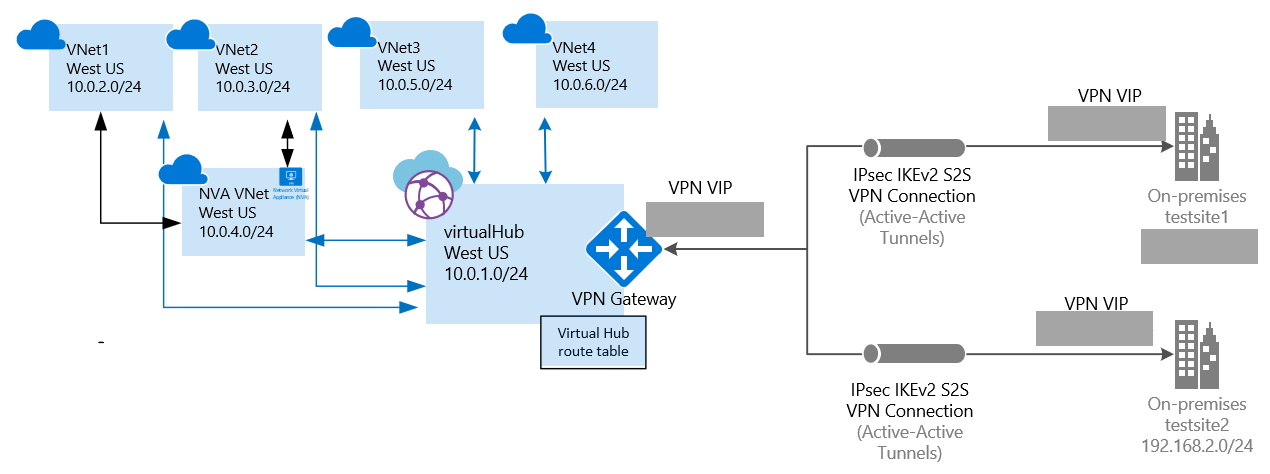
시작하기 전에
다음 기준을 충족하는지 확인합니다.
NVA(네트워크 가상 어플라이언스)가 있습니다. 네트워크 가상 어플라이언스는 일반적으로 가상 네트워크의 Azure Marketplace에서 프로비저닝되는 사용자가 선택한 타사 소프트웨어입니다.
개인 IP 주소는 NVA 네트워크 인터페이스에 할당되어야 합니다.
NVA는 가상 허브에 배포되지 않습니다. 별도의 가상 네트워크에 배포해야 합니다.
NVA 가상 네트워크에는 하나 이상의 가상 네트워크가 연결되어 있을 수 있습니다. 이 문서에서는 NVA 가상 네트워크를 '간접 스포크 VNet'이라고 합니다. 이러한 가상 네트워크는 VNet 피어링을 사용하여 NVA VNet에 연결할 수 있습니다. VNet 피어링 링크는 위의 그림에서 VNet 1, VNet 2 및 NVA VNet 사이의 검은색 화살표로 표시됩니다.
두 개의 가상 네트워크를 만들었습니다. 스포크 VNet으로 사용됩니다.
VNet 스포크 주소 공간은 VNet1: 10.0.2.0/24 및 VNet2: 10.0.3.0/24입니다. 가상 네트워크를 만드는 방법에 관한 정보가 필요하면 가상 네트워크 만들기를 참조하세요.
VNet에 가상 네트워크 게이트웨이가 없는지 확인합니다.
VNet에는 게이트웨이 서브넷이 필요하지 않습니다.
1. 로그인
브라우저에서 Azure 포털 로 이동하고 Azure 계정으로 로그인합니다.
2. 가상 WAN 만들기
가상 WAN 생성 다음 예제 값을 사용하거나 원하는 값으로 바꿀 수 있습니다.
- Virtual WAN 이름: myVirtualWAN
- 리소스 그룹: testRG
- 위치: 미국 서부
Virtual WAN 페이지로 이동합니다. 포털에서 +리소스 만들기를 클릭합니다. 검색 상자에 Virtual WAN을 입력하고 Enter를 선택합니다.
결과에서 Virtual WAN을 선택합니다. Virtual WAN 페이지에서 만들기를 클릭합니다.
WAN 만들기 페이지에서 다음 필드를 채웁니다.
- 이름 - WAN을 호출할 이름을 입력합니다.
- 구독 - 사용할 Azure 구독을 선택합니다.
- 리소스 그룹 - 새로 만들거나 기존 항목을 사용합니다.
- 리소스 위치 - 드롭다운에서 리소스 위치를 선택합니다. WAN은 전역 리소스이며 특정 지역에 상주하지 않습니다. 하지만 만든 WAN 리소스를 보다 쉽게 관리하고 찾으려면 지역을 선택해야 합니다.
필드 작성을 완료한 후 만들기를 클릭합니다.
3. 허브 만들기
허브를 만듭니다. 다음 예제 값을 사용하거나 원하는 값으로 바꿀 수 있습니다.
- 위치: 미국 서부
- 이름: westushub
- 허브 프라이빗 주소 공간: 10.0.1.0/24
사용자가 만든 가상 WAN으로 이동합니다. Virtual WAN 왼쪽 창의 연결에서 허브를 선택합니다.
Hubs 페이지에서 +새 Hub를 선택하여 가상 허브 만들기 페이지를 엽니다.
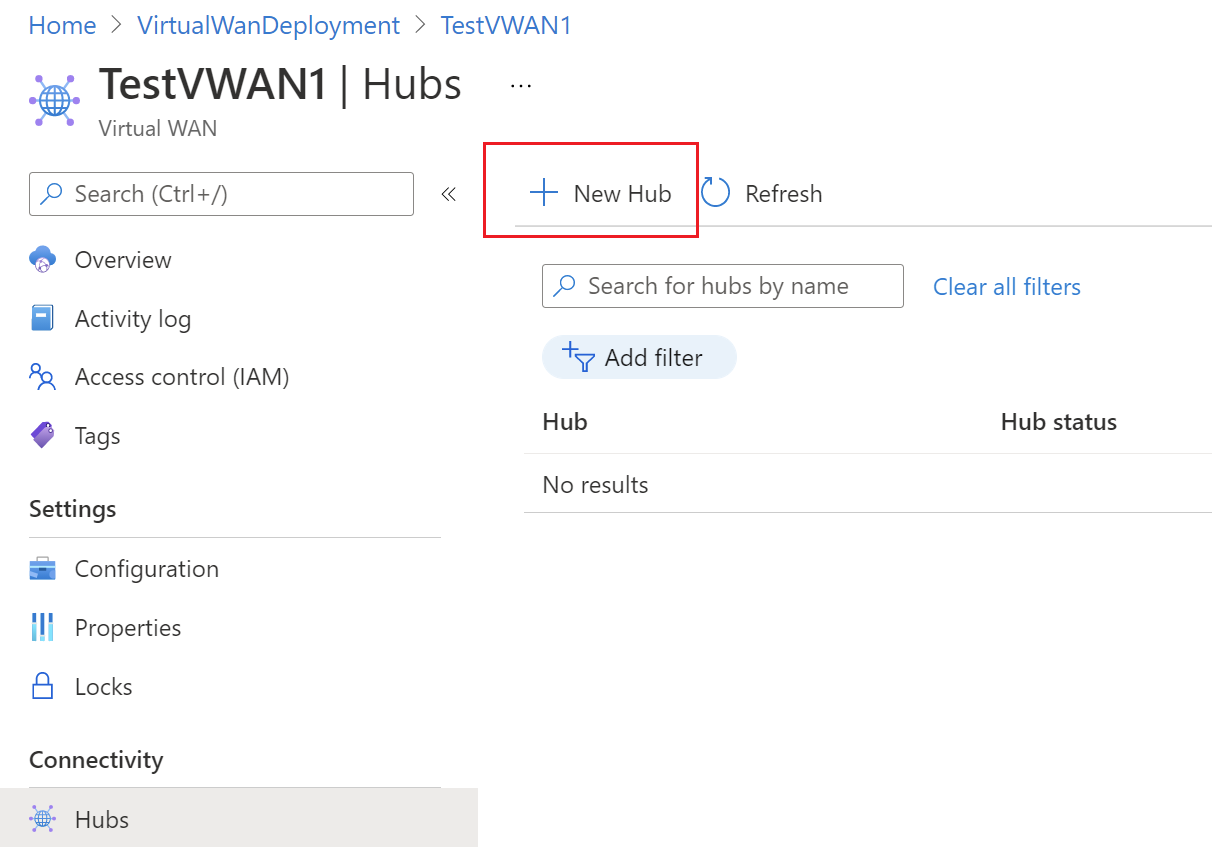
기본 탭에서 값을 채웁니다.
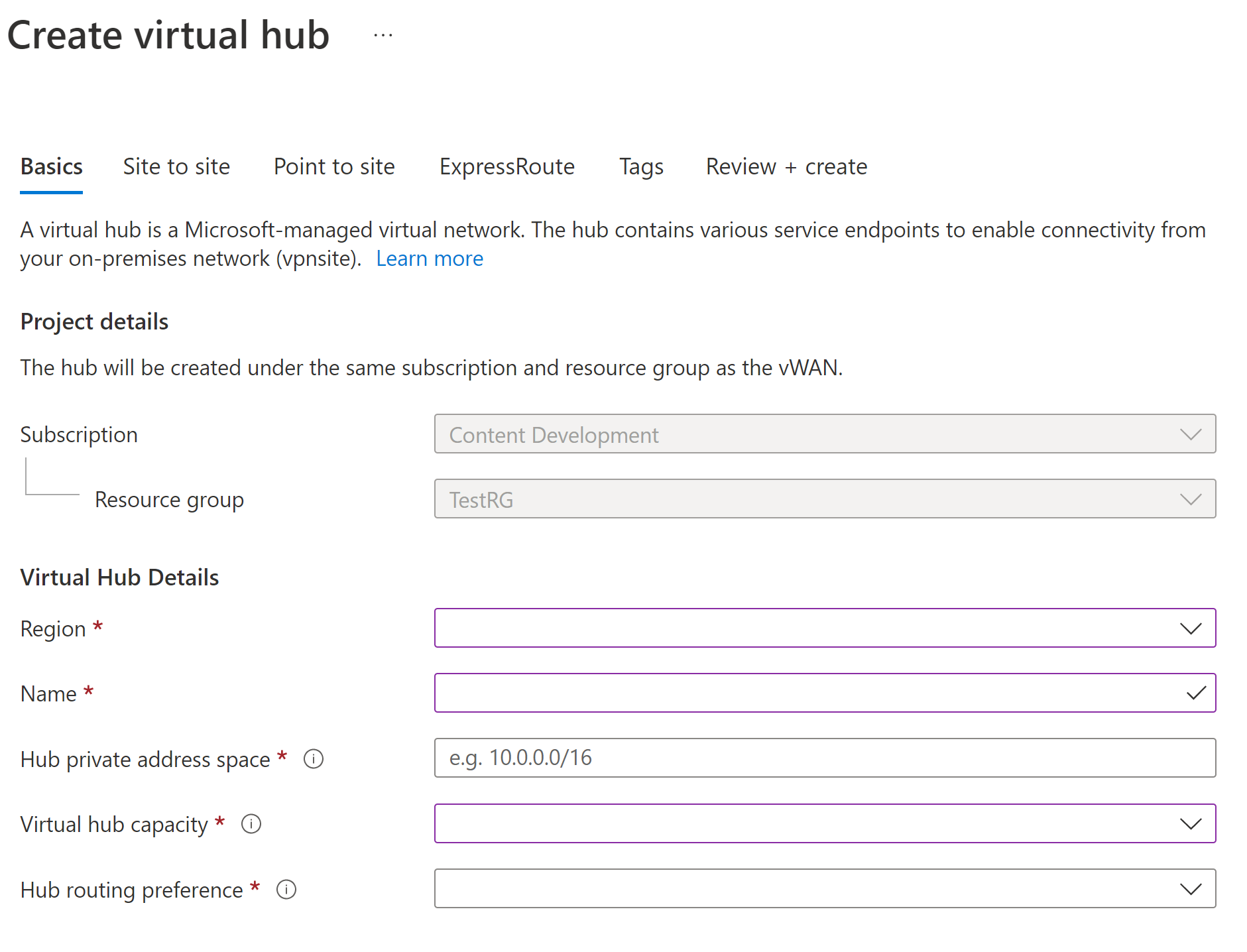
- 지역: 이 설정은 이전에 위치라고 했습니다. 가상 허브를 만들려는 지역입니다.
- 이름: 가상 허브에 지정할 이름입니다.
- 허브 프라이빗 주소 공간: CIDR 표기법으로 된 허브의 주소 범위입니다. 허브를 만들기 위한 최소 주소 공간은 /24입니다.
- 가상 허브 용량: 드롭다운에서 선택합니다. 자세한 내용은 가상 허브 설정을 참조하세요.
- 허브 라우팅 기본 설정: 드롭다운에서 선택합니다. 자세한 내용은 가상 허브 라우팅 기본 설정을 참조하세요.
검토 + 만들기를 클릭합니다.
유효성 검사 통과 페이지에서 만들기를 클릭합니다.
4. 허브 경로 테이블 만들기 및 적용
허브 경로 테이블로 허브를 업데이트합니다. 다음 예제 값을 사용합니다.
- 스포크 VNet 주소 공간: (VNet1 및 VNet2) 10.0.2.0/24 및 10.0.3.0/24
- DMZ NVA 네트워크 인터페이스 개인 IP 주소: 10.0.4.5
가상 WAN으로 이동합니다.
경로 테이블을 만들려는 허브를 클릭합니다.
...를 클릭한 다음, 가상 허브 편집을 클릭합니다.
가상 허브 편집 페이지에서 아래로 스크롤하여 라우팅에 표 사용 확인란을 선택합니다.
대상 접두사가 다음인 경우 열에서 주소 공간을 추가합니다. 다음 홉으로 보내기 열에서 DMZ NVA 네트워크 인터페이스 개인 IP 주소를 추가합니다.
참고 항목
DMZ NVA 네트워크는 로컬 허브에 적용됩니다.
확인을 클릭하여 허브 리소스를 경로 테이블 설정으로 업데이트합니다.
5. VNet 연결 만들기
각 간접 스포크 VNet(VNet1 및 VNet2)에서 허브로의 가상 네트워크 연결을 만듭니다. 이러한 가상 네트워크 연결은 위의 그림에서 파란색 화살표로 표시됩니다. 그런 다음, NVA VNet에서 허브로 VNet 연결을 만듭니다(그림의 검은색 화살표).
이 단계에서는 다음과 같은 값을 사용할 수 있습니다.
| 가상 네트워크 이름 | 연결 이름 |
|---|---|
| VNet1 | testconnection1 |
| VNet2 | testconnection2 |
| NVAVNet | testconnection3 |
연결하려는 각 가상 네트워크에 대해 다음 절차를 반복합니다.
가상 WAN에 대한 페이지에서 가상 네트워크 연결을 클릭합니다.
가상 네트워크 연결 페이지에서 +연결 추가를 클릭합니다.
연결 추가 페이지에서 다음 필드를 채웁니다.
- 연결 이름 - 연결의 이름을 지정합니다.
- 허브 - 이 연결과 연결할 허브를 선택합니다.
- 구독 - 구독을 확인합니다.
- 가상 네트워크 - 이 허브에 연결할 가상 네트워크를 선택합니다. 가상 네트워크에는 기존 가상 네트워크 게이트웨이가 있을 수 없습니다.
확인을 클릭하여 연결을 만듭니다.
다음 단계
가상 WAN에 대해 자세히 알아보려면 가상 WAN 개요 페이지를 참조하세요.